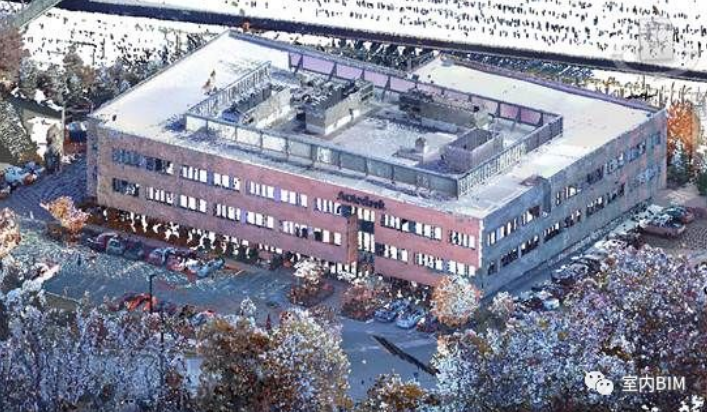
通过3D扫描仪,我们能获得已有建筑物点云数据。借助专门的点云处理软件(如天宝RealWorks),可以将点云转换为模型。
在本项目中,基于成本和项目特点考虑,直接将点云导入Revit中使用。
1.已经竣工图纸(或施工图纸)完成已有建筑的建筑、结构、机电Revit建模。
2.打开建模模型中,选择“插入”-“链接”-“点云”,可以看到Revit支持的点云数据格式。选择rcp或rcs文件,完成链接。
点云项目(*.rcp):拾取扩展名为.rcp的索引点云项目。.rcp是多个.rcs点云文件的集合。
点云(*.rcs):拾取扩展名为.rcs的索引点云文件。
原始格式:拾取带有列表中扩展名的文件,以自动启动索引器应用程序,该程序会将原始文件转换为带索引的文件。

3.多个点云文件之间的相对位置关系没有匹配,需要手动调整位置,调整参考:已有Revit模型,以及点云扫描位置文说明件(如“L1扫描位置.pdf”)。
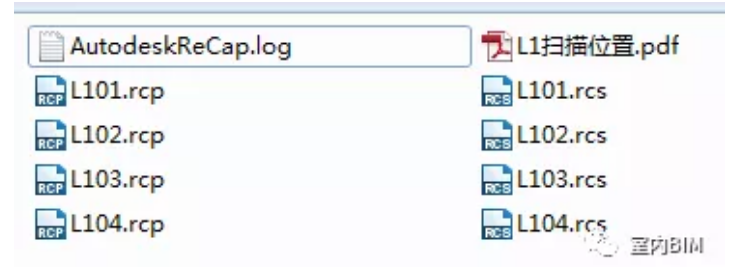
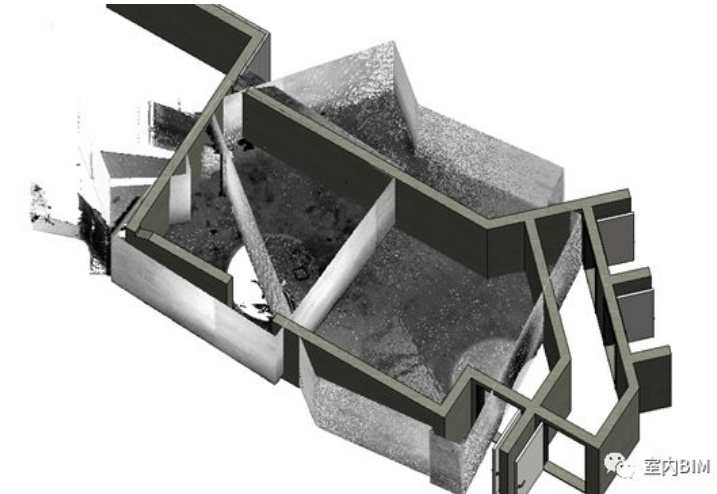
链接默认位置不对

调整后位置和已有模型匹配
4.使用AutoDeskRecapPRO也可以打开点云文件,可以更方便观察模型:
可以通过设置不同颜色区分不同高度的管道;可以设置剖切视图;透视模型可以很方面漫游观察模型……

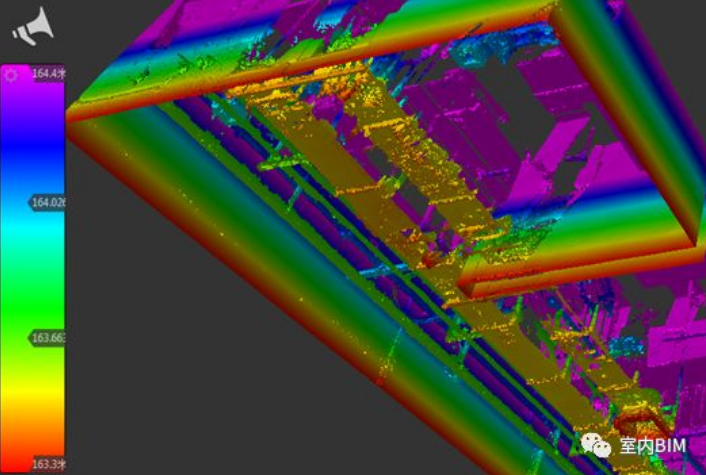

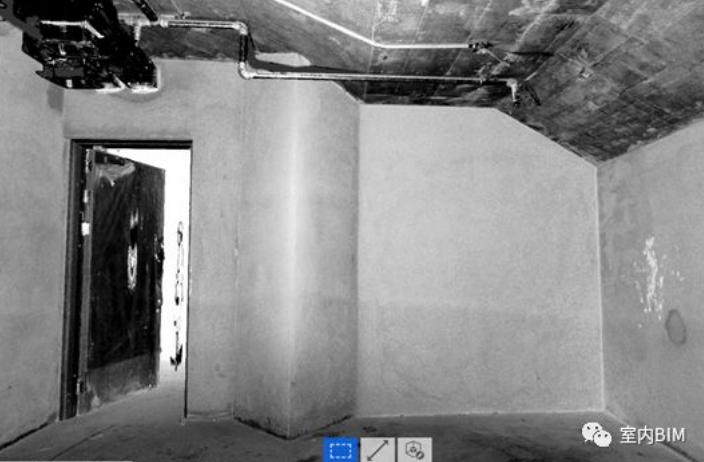
5.通过点云和依据图纸创建的BIM模型对比,发现存在问题,优化设计。
主要问题:垂直空间不够、水平尺寸不对、对象多余或缺失、相对位置和图纸不匹配……
a.一次机电过低,和天花碰撞。比如下图示例:最低管道(2340mm),比天花设计高度2300低,需要变更天花高度或者现场调管。
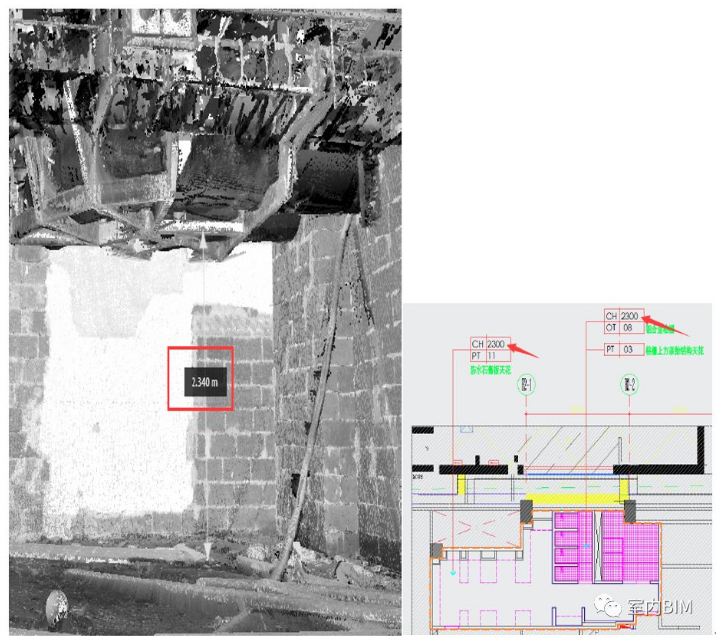
b.一次机电占据过大空间,二次机电需要优化才能通过(灰色管道为根据点云建立的一次机电模型)
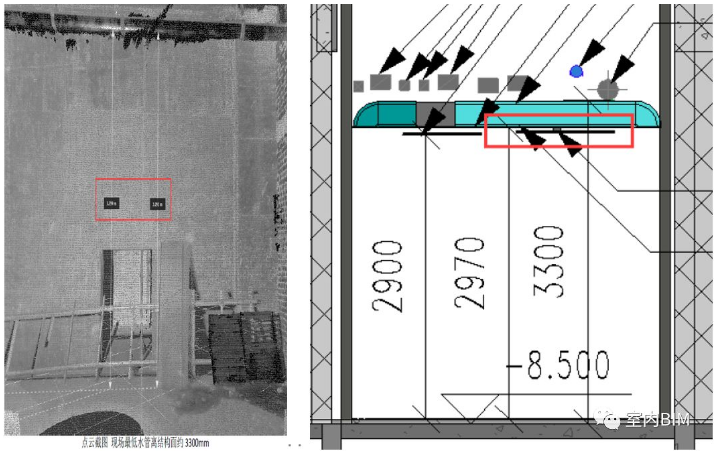
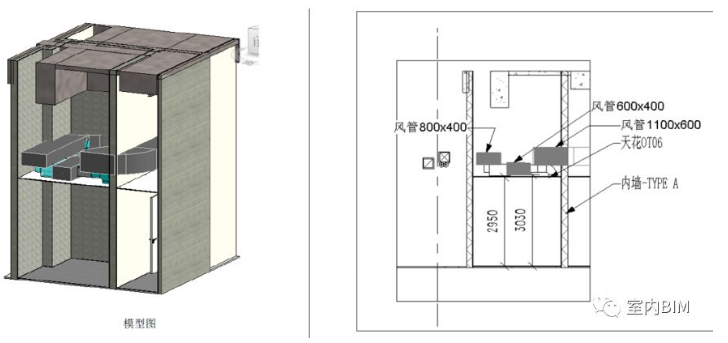
c.墙体尺寸问题。
如图纸3000mm,现场2843mm:
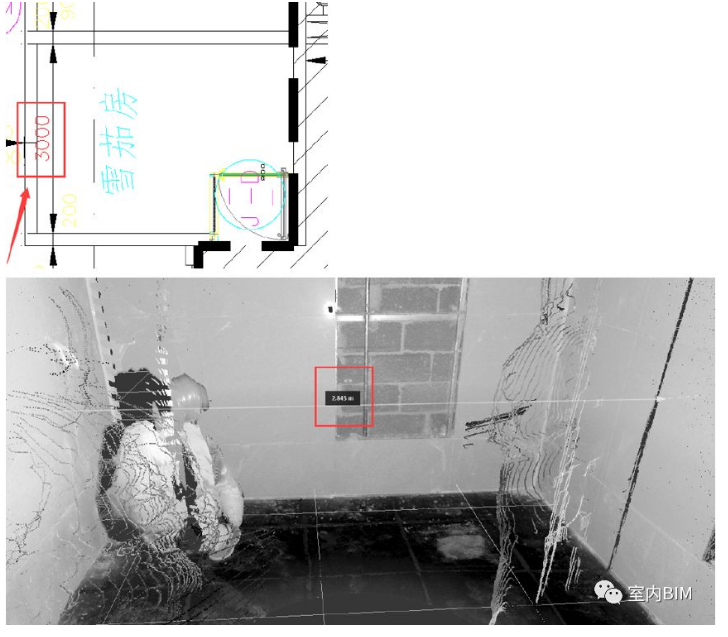
图纸1500mm,现场950mm:
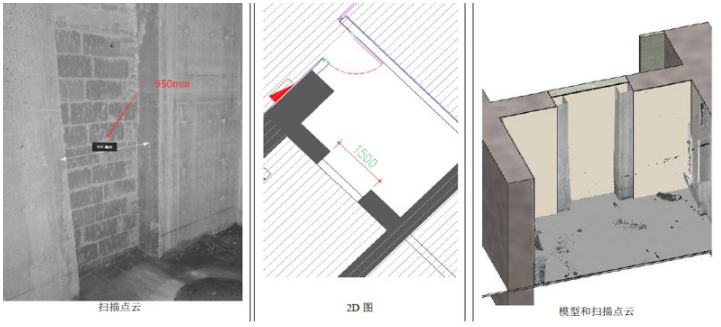
图纸1150mm,现场1000mm:
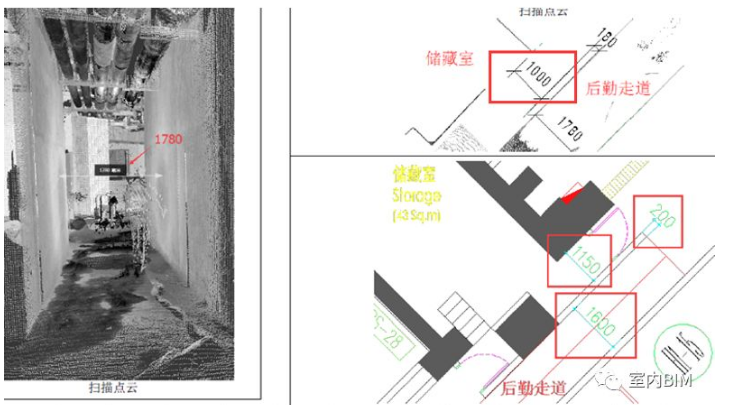
图纸2800mm,现场2562mm:
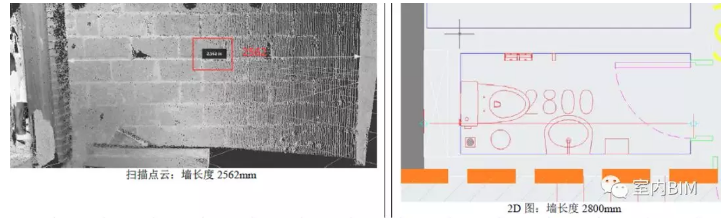
图纸750mm,现场2680mm:
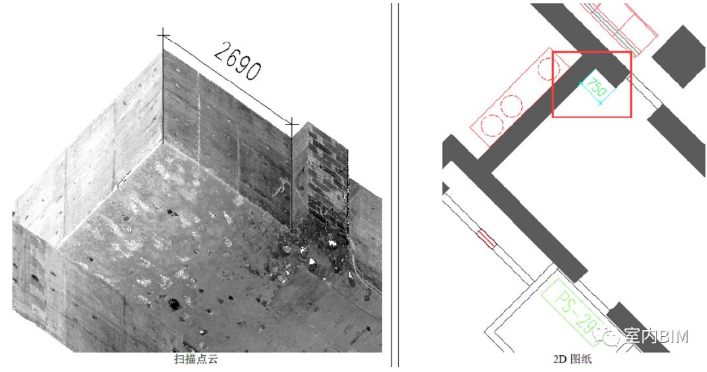
d.结构柱位置和设计不符:

e.门、窗位置和设计不符:图纸1400mm,现场1040mm
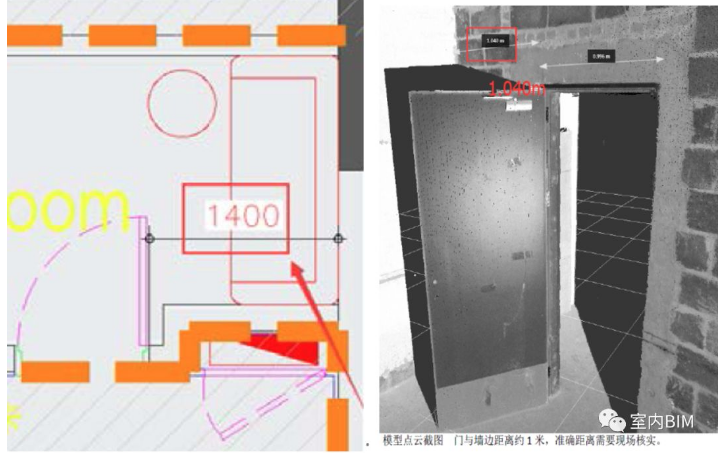
f.多余墙体,缺少墙体

g.天花设计未考虑到现有结构
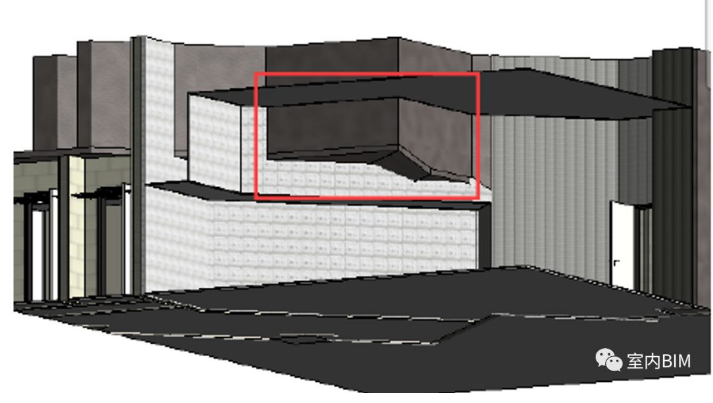
h.异常管道:位置异常管、过低管
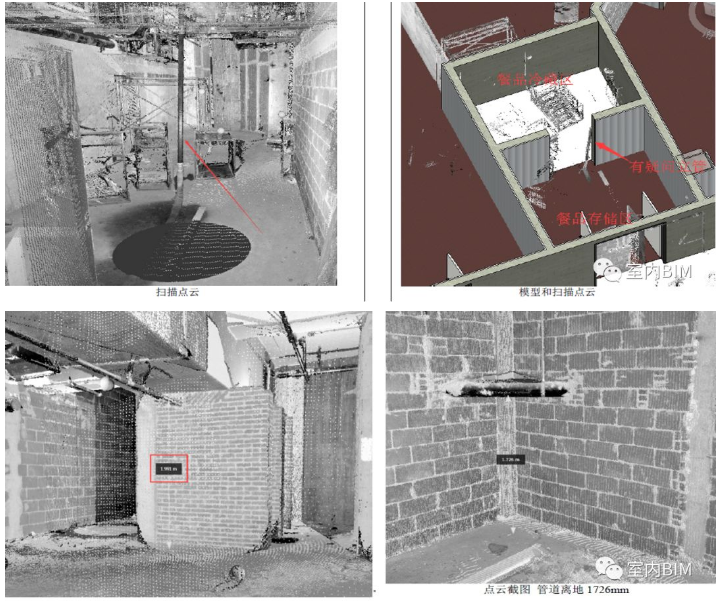
在进行装修前,借助点云数据和BIM技术,能帮助优化二次机电设计、天花设计、装修设计等,减少设计变更,节约成本,是值得推广的。
Revit中文网作为国内知名BIM软件培训交流平台,几十万Revit软件爱好者和你一起学习Revit,不仅仅为广大用户提供相关BIM软件下载与相关行业资讯,同时也有部分网络培训与在线培训,欢迎广大用户咨询。
网校包含各类BIM课程320余套,各类学习资源270余种,是目前国内BIM类网校中课程最有深度、涵盖性最广、资源最为齐全的网校。网校课程包含Revit、Dynamo、Lumion、Navisworks、Civil 3D等几十种BIM相关软件的教学课程,专业涵盖土建、机电、装饰、市政、后期、开发等多个领域。
需要更多BIM考试教程或BIM视频教程,可以咨询客服获得更多免费Revit教学视频。
转载请注明来源本文地址:https://www.tuituisoft/blog/8214.html